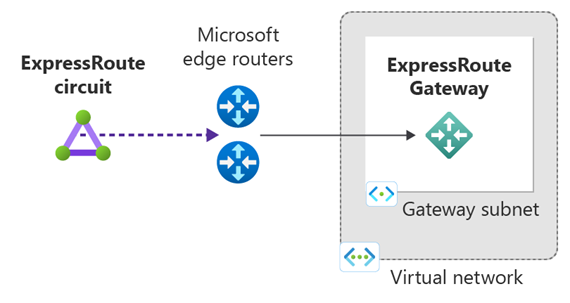Konfigurera en virtuell nätverksgateway för ExpressRoute med Azure Portal
Den här artikeln beskriver stegen för att lägga till och ta bort en virtuell nätverksgateway för ett befintligt virtuellt nätverk (virtuellt nätverk). Stegen för den här konfigurationen gäller för virtuella nätverk som skapades med hjälp av Resource Manager distributionsmodell för en ExpressRoute-konfiguration. Mer information om virtuella nätverksgatewayer och konfigurationsinställningar för gatewayer för ExpressRoute finns i Om virtuella nätverksgatewayer för ExpressRoute.
Förutsättningar
Stegen för den här självstudien använder värdena i följande konfigurationsreferenslista. Du kan kopiera listan som ska användas som referens och ersätta värdena med dina egna.
Konfigurationsreferenslista
Namn på virtuellt nätverk = "vnet-1"
Adressutrymme för virtuellt nätverk = 10.0.0.0/16
Undernätsnamn = "standard"
- Adressutrymme för undernätet = "10.0.0.0/24"
Resursgrupp = "vnetdemo"
Plats = "USA, västra 3"
Gateway-undernätsnamn: "GatewaySubnet" Du måste alltid namnge ett gatewayundernät GatewaySubnet.
- Gateway-undernätsadressutrymme = "10.0.1.0/24"
Gatewaynamn = "myERGwScale"
Gateway offentligt IP-namn = "myERGwScaleIP"
Gatewaytyp = "ExpressRoute" Den här typen krävs för en ExpressRoute-konfiguration.
Viktigt!
ExpressRoute Virtual Network Gateways har inte längre stöd för den offentliga IP-SKU:n Basic. Associera en standard-IP för att skapa den virtuella nätverksgatewayen.
Skapa gateway-undernätet
Logga in på Azure-portalen.
Gå till det virtuella nätverk som du vill skapa en virtuell nätverksgateway för.
I avsnittet Inställningar i det virtuella nätverket väljer du Undernät för att expandera inställningarna för undernätet.
Välj + Gateway-undernät för att lägga till ett gateway-undernät.
Namnet på undernätet fylls automatiskt i med värdet GatewaySubnet. Det här värdet krävs för att Azure ska kunna identifiera undernätet som gateway-undernätet. Justera värdena för det automatiskt ifyllda adressintervallet så att de matchar konfigurationskraven. Du måste skapa GatewaySubnet med en /27 eller större (/26, /25 och så vidare.). /28 eller mindre undernät stöds inte för nya distributioner. Om du planerar att ansluta 16 ExpressRoute-kretsar till din gateway måste du skapa ett gateway-undernät på /26 eller större.
Om du använder ett virtuellt nätverk med dubbla staplar och planerar att använda IPv6-baserad privat peering via ExpressRoute väljer du Lägg till IPv6-adressutrymme och anger värden för IPv6-adressintervall .
Välj sedan OK för att spara värdena och skapa gatewayundernätet.
Skapa den virtuella nätverksgatewayen
I portalen väljer du Skapa en resurs till vänster och skriver "Virtuell nätverksgateway" i sökningen. Leta upp virtuell nätverksgateway i sökreturen och välj posten. På sidan Virtuell nätverksgateway väljer du Skapa.
På sidan Skapa virtuell nätverksgateway anger eller väljer du följande inställningar:
Inställning Värde Projektinformation Prenumeration Kontrollera att rätt prenumeration har valts. Resursgrupp Resursgruppen väljs automatiskt när du väljer det virtuella nätverket. Instansinformation Name Namnge din gateway. Det här namnet är inte detsamma som att namnge ett gateway-undernät. Det är namnet på den gatewayresurs som du skapar. Region Ändra fältet Region så att det pekar på platsen där det virtuella nätverket finns. Om regionen inte pekar på den plats där det virtuella nätverket finns visas inte det virtuella nätverket i listrutan Virtuellt nätverk .
Om du vill skapa gatewayen i en Utökad Azure-zon väljer du Distribuera till en Utökad Azure-zon.Gateway-typ Välj ExpressRoute. SKU Välj en gateway-SKU i listrutan. Mer information finns i SKU:er för ExpressRoute-gateway. Minsta skalningsenheter Det här alternativet är bara tillgängligt när du väljer SKU:n ErGwScale (förhandsversion). Ange det minsta antalet skalningsenheter som du vill använda. Mer information finns i ExpressRoute Gateway Scale Units(Skalningsenheter för ExpressRoute Gateway). Maximalt antal skalningsenheter Det här alternativet är bara tillgängligt när du väljer SKU:n ErGwScale (förhandsversion). Ange det maximala antalet skalningsenheter som du vill använda. Mer information finns i ExpressRoute Gateway Scale Units(Skalningsenheter för ExpressRoute Gateway). Virtuellt nätverk Välj vnet-1. Offentlig IP-adress Offentlig IP-adress Välj Skapa ny. Namn på offentlig IP-adress Ange ett namn för den offentliga IP-adressen. SKU för offentlig IP-adress Välj Standard. Skalbara gatewayer stöder endast Standard SKU IP-adress. Tilldelning Som standard tilldelas alla offentliga IP-adresser för Standard SKU statiskt. Availability zone Välj om du vill använda tillgänglighetszoner. Mer information finns i Zonredundanta gatewayer. Viktigt!
Om du planerar att använda IPv6-baserad privat peering via ExpressRoute måste du skapa din gateway med en offentlig IP-adress av typen Standard, Static med hjälp av PowerShell-anvisningarna.
Kommentar
Om du vill skapa gatewayen i en Utökad Azure-zon måste du först begära åtkomst till den utökade zonen. När du har åtkomst kan du skapa gatewayen.
Följande överväganden gäller när du skapar en virtuell nätverksgateway i en utökad zon:
- Tillgänglighetszoner stöds inte i Azure Extended Zones.
- Följande SKU:er stöds för närvarande i Azure Extended Zones: Standard, HighPerformance, UltraPerformance.
- Lokal SKU-krets stöds inte med gatewayer i Azure Extended Zone.
Välj Granska + Skapa och sedan Skapa för att börja skapa gatewayen. Inställningarna verifieras och gatewayen distribueras. Det kan ta upp till 45 minuter att skapa en virtuell nätverksgateway.
Aktivera eller inaktivera VNet till VNet eller VNet till Virtual WAN-trafik via ExpressRoute
Du kan aktivera eller inaktivera VNet-till-VNet-anslutning eller VNet-till-WAN-anslutning via ExpressRoute. Som standard inaktiveras VNet-till-VNet-trafik eller VNet-till-WAN-trafik via ExpressRoute. Du kan aktivera trafiken med hjälp av följande steg.
I Azure Portal navigerar du till den virtuella ExpressRoute-nätverksgatewayen.
I avsnittet Inställningar väljer du Konfiguration.
I avsnittet Konfiguration markerar du kryssrutan Tillåt trafik från fjärranslutna virtuella nätverk. Du kan också aktivera trafik från fjärranslutna Virtuella WAN-nätverk genom att markera kryssrutan Tillåt trafik från det fjärranslutna Virtuella WAN-nätverket.
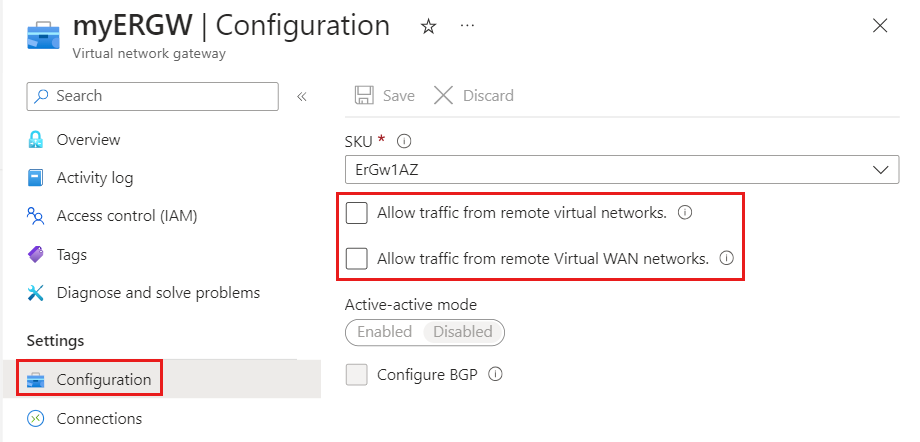
De här stegen måste slutföras i alla virtuella nätverk som behöver kommunicera med varandra via ExpressRoute.
Rensa resurser
Om du inte längre behöver ExpressRoute-gatewayen letar du upp gatewayen i resursgruppen för virtuella nätverk och väljer Ta bort. Kontrollera att gatewayen inte har några anslutningar till en krets.
Nästa steg
I den här självstudien har du lärt dig hur du skapar en virtuell nätverksgateway. Mer information om virtuella nätverksgatewayer finns i: Virtuella ExpressRoute-nätverksgatewayer.
Om du vill lära dig hur du länkar ditt virtuella nätverk till en ExpressRoute-krets går du vidare till nästa självstudie.